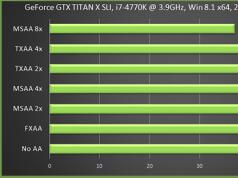Táto časť príručky pozostáva z dvoch častí. V prvej časti nájdete podrobný zoznam popisujúci všetky grafické parametre prítomné v hre. Mnohé parametre budú mať interaktívne porovnanie vo veľmi pohodlnom formáte pre vás, aby ste mohli jasne posúdiť mieru vplyvu na kvalitu obrazu. Podotýkam však, že nie všetky parametre majú takéto porovnanie, pretože pomocou screenshotov nie je možné úplne zachytiť vplyv jednotlivých nastavení na grafiku.
Každý parameter bude mať tiež popis miery vplyvu na výkon, aby ste okamžite pochopili, ktoré nastavenia v hre by ste mali skúsiť zmeniť ako prvé, ak nie ste spokojní s aktuálnym výkonom. Uvedie sa aj vplyv parametrov na FPS v digitálnych hodnotách.
V druhej časti nájdete rôzne spôsoby, ako optimalizovať niektoré nastavenia a vybrať tie optimálne pre váš systém na základe vplyvu na výkon každého jednotlivého parametra a tiež budete môcť automatizovať proces nastavovania hry. pomocou špeciálneho programu GeForce Experience pre majiteľov grafických kariet NVIDIA. Všetky parametre budú prebiehať v chronologickom poradí
v ktorej sú uvedené v ponuke nastavení v hre ruskej verzie GTA 5, čo znamená, že názov každého parametra bude presne rovnaký, ako je uvedený v hre.
Pomoc v sekcii
Ak chcete rýchlo prejsť na popis konkrétnej možnosti, použite obsah uvedený nižšie, ale odporúčame vám, aby ste si pozorne prečítali popis každej možnosti, aby ste mohli plne získať všetky potrebné znalosti na správnu optimalizáciu vašej hry podľa vašej definície uspokojivý výkon.
Prvá časť: podrobný popis grafických nastavení
Všeobecné nastavenia
Video pamäť
Rovnako ako množstvo jej použitého z dostupného. Tento parameter ukazuje, koľko video pamäte hra momentálne spotrebúva, aby splnila svoje potreby. Nenechajte sa zmiasť tým, že množstvo spotrebovanej pamäte môže výrazne presiahnuť množstvo dostupnej pamäte. Viac o tom nižšie.
Ignorujte navrhované obmedzenia
V čase GTA 4 veľa hráčov nedokázalo nastaviť grafiku v hre na vysoké nastavenia len z toho dôvodu, že im to samotná hra neumožňovala, pretože verili, že ak video pamäť vašej grafickej karty nie je V tomto prípade sa uspokojte s nízkymi nastaveniami, pokiaľ množstvo použitej videopamäte nepresiahne dostupné množstvo. prečo? Preventívne opatrenia na predchádzanie problémom s výkonom sú navyše veľmi otázne. Potom používatelia odstránili toto obmedzenie pomocou špeciálneho príkazu pre súbor príkazový riadok, dnes vám samotné Rockstar Games ponúkajú, ak máte hlavu na pleciach, že si limit využitia pamäte deaktivujete sami. Vypnutie tejto možnosti môže teoreticky spôsobiť problémy s výkonom, keďže v situácii, keď sa minie dostupná video pamäť, hra začne využívať rozšíriteľnú video pamäť, t.j. video pamäť z iného zdroja - RAM. Keďže RAM je oveľa pomalšia ako video pamäť, môžu sa vyskytnúť vážne problémy s načítaním textúr alebo jednoducho zamrznutím. V praxi neboli zaznamenané žiadne zvláštne problémy. Hra vyzerá skvele, aj keď spotrebuje 2-krát viac pamäte, ako je k dispozícii. Príliš veľký rozdiel medzi dostupnou pamäťou a použitou pamäťou však môže stále viesť k zamrznutiu a vážnym oneskoreniam počas dlhej hry (v priemere viac ako hodinu).
neprítomný
Verzia DirectX
Táto možnosť vám umožňuje vybrať verziu DirectX z troch možností: 10, 10.1 a 11.
Rozdiely sú v tom, že s nižšou verziou už nebudete mať prístup k niektorým grafickým efektom, ako sú , a . Tento parameter
v skutočnosti to až tak neovplyvňuje výkon a rozdiel v FPS na rôznych verziách je minimálny a,
bez ohľadu na to, aké zvláštne to môže byť, najlepšia stabilita a výkon vo väčšine prípadov
DirectX 11, aj keď majitelia pomerne slabých grafických kariet tvrdia, že prechod na verziu 10 môže pomôcť zbaviť sa niektorých grafických artefaktov a poklesov a tiež trochu zvýšiť FPS.
V každom prípade skúste zmeniť verziu, ak nie ste spokojní s 11. Možno vám to pomôže.
Vplyv na výkon: priemer
Rozdiel FPS: 8-10 FPS medzi verziami 10 a 11 na zastaraných, slabých grafických kartách.
Typ obrazovky
Určuje spôsob zobrazenia hry: na celú obrazovku, v okne alebo bez okrajov.
Táto možnosť nevyžaduje žiadne špeciálne vysvetlenie. Len poznamenám, že pre niektorých môže hranie v okne poskytnúť lepší výkon a skrátiť čas načítania samotnej hry. Keď hra beží v režime okna, môžete prepnúť na celú obrazovku pomocou klávesovej skratky Alt+Enter.
Vplyv na výkon: neprítomný
Povolenie
Rozlíšenie obrazovky, v ktorom bude hra bežať. Nižšie rozlíšenie môže výrazne zlepšiť výkon, ale za cenu výraznej degradácie obrazu. Aby sa nestratila ostrosť obrazu, odporúča sa nastaviť natívne rozlíšenie vašej obrazovky alebo aspoň násobok natívneho.
Vplyv na výkon: priemer
Rozdiel FPS: závisí od individuálnych vlastností komponentov počítača.
Formátovať
Vplyv na výkon: neprítomný
Frekvencia aktualizácie
Rýchlosť, akou je váš monitor schopný aktualizovať obraz na obrazovke. Odporúča sa nastaviť natívnu frekvenciu monitora.
Vplyv na výkon: neprítomný
Výstupný monitor
Táto možnosť je potrebná pre tých, ktorí majú nainštalovaný viac ako jeden monitor. Parameter vyberá obrazovku, na ktorej sa má zobraziť obraz hry. Ak teda máte dva monitory, na jednom môže byť hra a na druhom napríklad desktop.
Vplyv na výkon: neprítomný
Anti-aliasing (FXAA, MSAA, TXAA)
Rozhodli sme sa skombinovať všetky nastavenia vyhladzovania pod jednou hlavičkou v príručke, pretože spolu úzko súvisia a je to pre vás najvhodnejšie, aby ste mohli oceniť rozdiel medzi rôznymi režimami tohto nastavenia. V hre sú k dispozícii tri typy anti-aliasingu, pričom každý z nich má iné princípy fungovania a vplyv na výkon.
Najprv prichádza technológia dočasného vyhladzovania FXAA, vyvinutý spoločnosťou NVIDIA, ktorý sa úspešne používa v mnohých hrách a niekedy poskytuje dobré výsledky na objektoch v blízkosti hráča, ale vzdialené plány spravidla zostávajú málo spracované a v dôsledku toho nevyzerajú najlepšie. To je celkom viditeľné pri použití tohto typu anti-aliasingu v GTA 5. Samotná implementácia ponecháva veľa požiadaviek, pretože tento algoritmus funguje veľmi zle. Mňa osobne najviac rozčuľovala minimapa, ktorá bola celá pokrytá „rebríkmi“ (skreslenia po okrajoch predmetov alebo čiar, gradácia), doslova ma boleli oči, preto sa našlo iné riešenie pomocou tohto vyhladzovania , pretože napriek tomu poskytuje najlepšie výsledky.
Podrobne je to uvedené v druhej časti tohto návodu.
Nasleduje vyhladenie MSAA, čo má výraznejší účinok, ale vyžaduje aj podstatne viac zdrojov grafickej karty. Na rozdiel od FXAA je tento anti-aliasing trvalý, čo znamená, že sa aplikuje na celú scénu vrátane blízkych aj vzdialených objektov. Dostupné iba s verziou DirectX 11.
Nasledujúci text predstavuje exkluzívnu technológiu dočasného vyhladzovania od spoločnosti NVIDIA TXAA, ktorý je navrhnutý tak, aby výrazne zlepšil kvalitu obrazu v hre na pozadí. Stojí za zmienku, že povolenie tohto typu vyhladzovania je dostupné len vtedy, keď je povolené MSAA, t.j. tieto algoritmy fungujú v pároch. MSAA v spojení s TXAA dokáže produkovať úžasne čisté obrázky, na to však budete potrebovať grafickú kartu najvyššej úrovne.
Ak chcete vidieť rozdiely vo výkone rôznych algoritmov vyhladzovania, použite naše interaktívne porovnanie (odporúča sa zobraziť na celej obrazovke):
Vplyv na výkon:
- FXAA- nízka
- MSAA- vysoká(konzumuje veľa video pamäť)
- TXAA- priemer
Rozdiel FPS:

Vertikálna synchronizácia
Alebo V-Sync. Technológia synchronizuje FPS v hre s obnovovacou frekvenciou monitora a umožňuje odstrániť vertikálne skreslenie (trhanie). Veľmi užitočná funkcia, pretože... Vnímanie obrazu sa stáva ľahšie, pretože obraz sa stáva hladším. Mnohým ľuďom sa táto možnosť nepáči, pretože obmedzuje FPS a údajne zabíja výkon. Toto tvrdenie je nesprávne len na 50%, keďže zakázanie tejto funkcie vám umožní zistiť maximálne FPS, ktoré hra dokáže vyprodukovať na vašom hardvéri, no pri bežnej hre vám zakázanie tejto funkcie nič neprinesie, keďže váš monitor to nedokáže zobrazovať FPS nad obnovovacou frekvenciou, čo znamená, že nezískate nič, ak očakávate, že na 60Hz monitore uvidíte 100 snímok za sekundu. Navyše je to aj záležitosť anatómie ľudského oka, ktoré nie je schopné vnímať také vysoké hodnoty.
Parameter má niekoľko významov:
- 100 % – FPS bude obmedzené frekvenciou monitora (60 Hz – 60 FPS)
- 50 % – FPS bude obmedzené na 1/2 frekvencie monitora (60 Hz – 30 FPS)
- Vypnuté - FPS nie je obmedzené.
Osobne vám v každom prípade odporúčam túto možnosť povoliť. Ak máte veľmi výkonný systém a s vypnutým. Synchronizácia FPS v hre je 60 alebo vyššia, potom povoľte plnú synchronizáciu; ak je priemerná FPS nižšia ako 60, povoľte možnosť na 50 %. V niektorých prípadoch sa odporúča povoliť vertikálnu synchronizáciu na grafickej karte.
Vplyv na výkon: neprítomný
Automaticky pozastaviť hru na pozadí
Povolenie tejto možnosti spôsobí, že sa hra sama pozastaví, keď ju minimalizujete pomocou Alt+TAB alebo prepnete na iný monitor, ak ich máte viac. Veľmi užitočná funkcia, pretože vám umožňuje vyhnúť sa akýmkoľvek zmenám v hre bez vašej neprítomnosti, pretože... Keď je ľubovoľná aplikácia minimalizovaná, funguje ďalej, aj keď okno aplikácie práve nie je aktívne a zdá sa vám, že sa nedejú žiadne zmeny.
Vplyv na výkon: neprítomný
Obyvateľstvo mesta
Tento parameter je stupnica, ktorej vyplnením môžete regulovať počet chodcov a premávku na uliciach Los Santos a Blaine County. Čím viac je táto mierka vyplnená, tým viac chodcov a áut na svojej ceste stretnete. Na rozdiel od GTA 4, kde tento parameter výrazne znížil výkon, tu nedochádza k poklesu snímkovej frekvencie ako takej. Diskutované nastavenie úzko spolupracuje s ďalšími parametrami, ako napríklad: Rozmanitosť populácie, kvalita častíc, nastavenia špeciálnych efektov, kvalita odrazu a nakoniec Kvalita tieňa. Ide o to, že chodci a doprava sú herné objekty, ktoré tiež podliehajú vyššie uvedeným parametrom. Ak vezmeme do úvahy túto skutočnosť, najoptimálnejšia hodnota tohto parametra bude 75% z celkovej obsadenosti váhy. Táto hodnota vám umožní vyhnúť sa stratám FPS ako takým, pretože rozdiel medzi 0% a 100% je len asi 3-5 snímok za sekundu a začnú sa strácať pri priblížení sa k max. značka. Pri odporúčaných 75 % získate na ulici optimálnu premávku a chodcov a nestratíte prakticky nič na výkone, ale opäť, výsledky sa môžu na rôznych počítačoch líšiť, takže experimentujte, ale nebojte sa vysokých hodnôt pre toto nastavenie.
Vplyv na výkon: nízka
Rozdiel FPS:
Rozmanitosť populácie
Veľmi zaujímavý parameter. Ako? Áno, pretože to vôbec neovplyvňuje výkon, no zároveň spotrebúva pomerne veľké množstvo videopamäte. Ovplyvňuje rozmanitosť chodcov a premávky v hernom svete. Aby ste pochopili, ako to vo vašom prípade správne upraviť, pokúsim sa vám vysvetliť mechanizmus pôsobenia tohto nastavenia: predpokladajme, že v hre je 100 druhov dopravy (v skutočnosti je ich viac, toto je len príklad) a 50 druhov chodcov (podobne je to príklad ). Pri hodnote 50 % diskutovaného parametra sa do pamäte vašej grafickej karty nahrá 50 druhov dopravy a 25 typov chodcov a následne sa rozdelia do celého herného sveta, teda o polovicu menej ako v skutočnosti sú. Znamená to, že hra vyberie 50 konkrétnych vozidiel a použije len tie? Nie, to nie je pravda. Doprava sa bude v určitých intervaloch meniť, no v hernom svete budete môcť naraz pozorovať len 50 týchto áut, podobne aj chodcov. Ak zvýšite parameter Obyvateľstvo mesta, potom sa v hernom svete zvýši počet kópií tých istých 50 áut a 25 chodcov. Dúfam, že je to jasné?
Samotná technológia duplikovania (kopírovania) vozidiel a chodcov funguje tak, že každý subjekt v hernom svete (1 druh dopravy alebo chodca) duplikuje 5-krát, aby sa zachovala určitá rovnováha rozmanitosti v uliciach Los Santos. .
Čím je hodnota tohto parametra vyššia, tým unikátnejších chodcov môžete stretnúť pri prechádzke ulicami mesta a tým unikátnejšie druhy dopravy môžete predbehnúť pri rútení sa po početných cestách mesta. Ako už bolo spomenuté, tento parameter veľmi spotrebúva video pamäť, ale osobne sa domnievam, že ak musíte obetovať grafiku kvôli vyššiemu výkonu, je lepšie zanedbať kvalitu tieňov alebo odrazov (hlavných spotrebiteľov pamäte po textúrach) než rozmanitosť a bohatstvo herného sveta . Čo je lepšie: byť vo veľmi krásnom (graficky) hernom svete, ale skôr chudobnom na obyvateľstvo (prázdnom), alebo mať pomerne živé mesto a dedinu, ale s trochu menej pôsobivým obrazom? Je len na vás, aby ste sa rozhodli, ale ako som už povedal, táto možnosť by mala zostať prioritou.
Poznámka autora: Veľkosť video pamäte na mojej grafickej karte je 1 GB. Používam vo všeobecnosti dosť vysoké nastavenia a kvalita textúry zodpovedá hodnote "Vysoká", zatiaľ čo diskutovaný parameter Rozmanitosť populácie Mám rovnakú inštaláciu Obyvateľstvo mesta, t.j. o 75 %. Celkovo hra spotrebuje 2181 MB video pamäte. Nemôžem povedať, že by som mal nejaké veľké problémy s výkonom kvôli takému veľkému množstvu dostupnej video pamäte. Hra funguje perfektne, aj keď je množstvo video pamäte oveľa väčšie, ako je k dispozícii. o čom to hovorím? Navyše by ste sa tohto parametra nemali báť a mali by ste ho nechať aspoň na 50 %, inak sa mesto začne dosť citeľne vyprázdňovať, prípadne stretnete tie isté autá a tých istých chodcov, pretože hra ich všetkých začne duplikovať o 5. raz. Ak máte kapacitu pamäte 2 GB, potom by ste toto nastavenie nemali obmedzovať a je vhodné nastaviť si jeho percento čo najvyššie. Experimentujte priatelia.
Vplyv na výkon: neprítomný(ale spotrebuje veľa video pamäť)
Stupnica zaostrenia
To je tiež vzdialenosť kreslenia. Áno, tiež netuším, prečo prekladatelia z 1C nazvali tento parameter takým zvláštnym názvom, no predsa len sa podstata parametra z názvu nemení. Toto nastavenie ovplyvňuje vzdialenosť kreslenia menších častí rôznych objektov v hernom svete.
Musím povedať, že pri úprave tohto parametra som nerozumel jeho významu ani nie tak kvôli podivnému názvu (hľadal som zmeny „v ohnisku“), ale preto, že neboli zaznamenané žiadne vážne poklesy FPS. Pri 100 % aj pri 0 % sa počet snímok za sekundu zmenil maximálne o 3-5 hodnôt. Pri spomienke na to isté GTA 4, kde tento parameter výrazne ovplyvnil výkon, je tu pozorovaný úplne iný obraz. V skutočnosti je to všetko preto, že samotné detaily tých veľmi malých častí objektov sa až tak nemenia, keďže hra má štandardne veľmi veľkú vzdialenosť kreslenia pre celú mapu. Aby ste pri zmene tejto možnosti, ktorá je zaujímavá v každom zmysle, stále našli samotný rozdiel, odporúčam použiť nasledujúce interaktívne porovnanie:
Vplyv na výkon: nízka
Rozdiel FPS: 3-5 FPS medzi 0% a 100%.
Kvalita textury
Tento parameter v zásade nepotrebuje žiadne špeciálne vysvetlenie, pretože z názvu je všetko jasné. Ovplyvňuje kvalitu všetkých textúr v hre. Videopamäť spotrebuje najviac. Musím povedať, že konzumuje veľmi vážne. Nijako to neovplyvňuje výkon, aj keď je tu rozdiel 1-2 FPS, ale je taký nepodstatný, že nevidím dôvod na to brať ohľad. Pokiaľ ide o množstvo videopamäte a význam tohto nastavenia: ak máte 1 GB videopamäte, odporúča sa nastaviť ju na „Vysoká“, pretože pri kvalite textúry „Štandard“ okamžite zabudnete, že hráte PC verzia hry. Textúry budú rovnaké ako na predchádzajúcej generácii konzol. Ako už bolo napísané o niečo skôr (čítate všetko, však?), hra funguje pomerne stabilne aj s množstvom použitej videopamäte výrazne prevyšujúcej dostupnú. Preto, ak máte 1 GB, pokojne nastavte možnosť na „Vysoká“. Ak máte 2 GB alebo viac, môžete ho nastaviť na „Veľmi vysoké“. Na základe mnohých recenzií od ruských aj západných hráčov (nielen) môžeme dospieť k záveru, že medzi poslednými dvoma parametrami (prehrávanie v rozlíšení až 1080p v zobrazení 3. osoby) neuvidíte veľký rozdiel v kvalite textúry. Ak hráte v rozlíšení 4K, potom má zmysel nastaviť maximálnu hodnotu pre textúry. Táto možnosť veľmi úzko súvisí s parametrom Shader kvalita, keďže ten druhý obsahuje technológiu Parallax Mapping, ktorá veľmi citeľne ovplyvňuje zodpovedajúce efekty pre textúry. Ak je teda kvalita vašej textúry nastavená na „Štandard“, nebudete môcť plne oceniť prácu technológie uvedenej vyššie. Aby ste mohli jasne vyhodnotiť rozdiely s rôznymi hodnotami opcií Kvalita textury, urobili sme interaktívne porovnanie, pričom ako objekt na porovnanie sme vybrali zábavný park na móle:
Poznámka autora: na snímke obrazovky s hodnotou „Standard“ môžete vidieť, že FPS je 89 (čo je výrazne vyššie ako pri iných hodnotách), ale ponáhľam sa vás sklamať, pri mnohých iných testoch sa zistilo, že nie je rozdiel v FPS v normálna hra a tento nápis na snímke obrazovky nie je nič iné ako chyba merania.
Vplyv na výkon: neprítomný(ale spotrebuje veľa video pamäť)
Rozdiel FPS: 1-2 FPS medzi „Štandardné“ a „Veľmi vysoké“. resp.
Shader kvalita
V prvom rade toto nastavenie ovplyvňuje kvalitu a množstvo rôznych svetelných zdrojov, kvalitu textúr (používa sa technológia Parallax Mapping), povrch vody (odlesky na vodnej hladine a vzhľad vodných efektov), objem a prirodzenosť trávy a stromov a konečný výsledok.anizotropné filtrovanie, pre slnečné žiarenie atď. Tento parameter, podobne ako mnohé iné, začína aktívne vykazovať horšie výsledky pri prepnutí na hodnotu „Štandard“. Rozdiely medzi „vysokým“ a „veľmi vysokým“ nie sú také nápadné, avšak v závislosti od kombinácie dennej doby a poveternostných podmienok môžete pocítiť určitý rozdiel vo vnímaní herného sveta. Stáva sa o niečo menej „nasýtený“, pokiaľ ide o osvetlenie a ďalšie detaily povrchu. Najmä takéto zmeny sú veľmi dobre citeľné v púšti a lesoch okresu Blaine, kvôli veľkému počtu plôch, na ktorých sa uplatňuje efekt Parallax Mapping a kde sa aktívne vyskytuje hra svetla a tieňa. Na jednoznačné vyhodnotenie vplyvu tohto parametra na kvalitu grafickej zložky môžete využiť nižšie uvedené interaktívne porovnanie.
Toto porovnanie ukazuje výsledok mapovania paralaxy. Ako som už povedal, jeho vplyv je obzvlášť viditeľný v Blaine County na povrchoch, ako je tento, kde každý kamienok a každý hrbolček môže stratiť objem, čo má za následok celkovo menší zážitok v tejto oblasti. Pre slabé a stredne veľké počítače sa odporúča ponechať tento parameter na „Vysoký“ alebo „Veľmi vysoký“, čím sa obetuje 2-3 FPS, pretože Rozdiel medzi týmito dvoma nastaveniami nie je až taký veľký a pri prechode zo Standard na posledné dve spomínané nastavenia si môžete všimnúť citeľný pokles FPS.
Vplyv na výkon: priemer
Rozdiel FPS: 6-8 FPS medzi „Štandardné“ a „Vysoké“, 2-3 FPS medzi „Vysoké“ a „Veľmi vysoké“.
Kvalita tieňa
Tento parameter určuje, aké jasné a podrobné budú tiene, ako aj to, ako budú interagovať s vonkajším svetom, keď budú vrhané inými objektmi, keď budú osvetlené (napríklad svetlomety auta). Čím vyššia je hodnota tohto nastavenia, tým vyššie rozlíšenie bude mať tieňová mapa - „textúra“ tieňa, ktorá sa generuje pomocou špeciálneho algoritmu a prekrýva povrch. Výsledkom je, že samotný tieň bude mať väčšie detaily a žiadne „zubaté“ (výsledok zmeny mierky tieňovej mapy s nízkym rozlíšením). Táto možnosť spolu s parametrom " Tiene s vysokým rozlíšením Táto možnosť má pomerne výrazný vplyv na výkon a využíva video pamäť, čo znamená
k jeho konfigurácii by sa malo pristupovať s osobitnou pozornosťou. Pri nastavení na "Veľmi vysoká" veľmi výraznú stratu FPS pocítite, pričom kvalita sa na rozdiel od hodnoty „High“ príliš nezmení. Takéto nastavenia budú s väčšou pravdepodobnosťou relevantné pre hry s rozlíšením nad 1080p až do 4K. Optimálnou voľbou by bola hodnota „Vysoká“ a súvisiaci parameter "Mäkké tiene" by mala byť ponechaná na "Soft". To vám umožní získať nenápadné jemné tiene s malou stratou výkonu. Ak nie ste spokojní s touto kombináciou, môžete experimentovať s hodnotami parametra jemné tiene, pretože má menší vplyv na výkon ako hlavný parameter "Kvalita tieňa"
Vplyv na výkon: vysoká
Rozdiel FPS:

Kvalita odrazu
Parameter ovplyvňuje detail, jasnosť a presnosť reprodukcie okolitého sveta v odrazoch takých predmetov ako sú: karosérie áut, rôzne lesklé a reflexné plochy, kaluže, vodné plochy, sklá a zrkadlá (v domoch a kaderníckych salónoch). Okamžite stojí za zmienku, že diskutovaný parameter vás rozplače a dobre si premyslite výber optimálnej kvality pre odrazy, keďže ani pri hodnote „Vysoká“ nevzbudzujú dôveru a vyzerajú, akoby pochádzali priamo z minulej generácie. konzol. Treba priznať, že viac-menej slušne začínajú vyzerať až s hodnotou „Very High“, pričom výkon na počítačoch strednej a vyššej triedy až tak neznižujú. Majitelia slabých systémov by sa mali buď usilovne vyhýbať stretom s reflexnými plochami, najmä zrkadlami (čo je v podstate nereálne), alebo obetovať iné grafické lahôdky v záujme zachovania hrateľnej FPS. Ale nebudem to prehnane dramatizovať. Aby ste si mohli porovnať kvalitu odrazov pre rôzne nastavenia, pripravili sme interaktívne porovnanie.
Vydanie Grand Theft Auto 5 ukázalo, že vývojári počítačových hier majú skutočne široké možnosti optimalizovať svoje výtvory pre rôzne generácie počítačov. GTA 5 možno pokojne nazvať štandardom kvalitnej optimalizácie, vďaka ktorej si úžasnú hrateľnosť mohli užiť aj tí s veľmi skromným hardvérom.
Možnosti jemného doladenia grafiky sú skutočne úžasné. Úpravou hodnôt a použitím softvéru grafickej karty môžeme dosiahnuť dobrý výkon na takmer akomkoľvek počítači. Prirodzene, je nepravdepodobné, že budete môcť obdivovať krásy mesta Los Santos, ktoré je herný engine schopný produkovať, ale s hrou nebudú žiadne problémy.
Pokúsme sa podrobne analyzovať proces optimalizácie GTA 5 na PC, berúc do úvahy všetky možnosti, ktoré sú k dispozícii v režime nastavení grafiky.
DirectX
Výber verzie DirectX hrá dôležitú úlohu pri optimalizácii nastavení pre slabšie stroje. V každom prípade, ak nemáte špičkový počítač s výkonnou grafickou kartou, odporúčame zvoliť DirectX verzie 10, pretože verzia 11 otvára iba ďalšie nastavenia pre vyhladzovanie a teseláciu obrazu.
Rozlíšenie obrazovky
Každý hráč vie, že rozlíšenie priamo ovplyvňuje FPS. GTA 5 nie je výnimkou – čím menšie, tým lepší výkon. Stojí za zmienku, že nižšie rozlíšenie výrazne zhoršuje kvalitu obrazu, takže takéto núdzové opatrenia by mali byť poslednou možnosťou.
Ignorovať limit pamäte
Táto funkcia je určená pre pomerne výkonné grafické karty, ktoré nemajú také veľké množstvo videopamäte. Napríklad GeForce GTX 660 s 2GB pamäťou. Povolenie tejto možnosti umožní úplné načítanie GPU, pričom sa bude ignorovať limit pamäte. Pre výkonné grafické karty je táto funkcia zbytočná, na slabých môže mierne zvýšiť FPS.
Vertikálna synchronizácia
Ak zapnutie tejto možnosti výrazne neovplyvní výkon, je lepšie nechať ju zapnutú. Vertikálna synchronizácia výrazne zvyšuje kvalitu obrazu, vyhladzuje obraz a odstraňuje rôzne chvenie a vedľajšie efekty. Jeho zakázanie zase môže zvýšiť FPS.
Kvalita textury
Ak máte grafickú kartu s 2 GB videopamäte, mali by ste skúsiť nastaviť tento parameter na vysoké hodnoty. Ak FPS výrazne klesne, prepnite na stredné. Minimálna kvalita výkon až tak neovplyvňuje, no výrazne degraduje obraz.
Shader kvalita
Na väčšine počítačov si môžete pokojne nastaviť kvalitné shadery, keďže táto možnosť nie je až tak náročná na hardvér. Zvlášť dôležité je nastaviť vysokokvalitné shadery, ak ste zvolili stredne kvalitné textúry – tým sa obraz vizuálne zarovná
Tiene, odrazy, voda
Všetky tieto nastavenia umocňujú krásu prostredia, ale zaobídete sa aj bez nich. Majitelia moderných počítačov by si ho určite mali zapnúť. Na slabých počítačoch pomôže zakázanie týchto možností zvýšiť FPS.
Anti-aliasing FXAA, MSAA
FXAA – určite ho zapneme, keďže nemá takmer žiadny vplyv na FPS a obraz sa stáva oveľa krajším. Možnosť MSAA anti-aliasing nie je dostupná na DirectX 10 a je veľmi náročná na hardvér, preto ju odporúčame vôbec nepozerať.
Mäkké tiene
Veľmi zaujímavá možnosť. Ak sa vyskytnú problémy s optimalizáciou, je lepšie nastaviť minimálnu hodnotu. Tiene budú hranaté a škaredé. Ak vám to počítač dovolí, zapnite ho na maximum – pekné plynulé tiene zlepšujú vnímanie hry.
Anizotropné filtrovanie
Vynikajúca možnosť, ktorá pomôže vyrovnať textúry, ak je ich kvalita nastavená na strednú alebo nízku. Nastavíme ho na maximum a znížime, ak sa vyskytnú problémy s FPS.
Ďalšie nastavenia
Sekcia rozšírených nastavení ponúka rozšírené nastavenia pre špičkové grafické karty. Obraz veľmi neovplyvňujú, takže ich môžete pokojne vypnúť.
Celkovo je optimalizácia grafiky GTA 5 fascinujúcim počinom. Vyskúšajte, experimentujte, zapojte svoju fantáziu a pripojte softvér vývojárov grafických kariet - hra vám otvorí veľa možností!
Našli ste preklep? Vyberte text a stlačte Ctrl + Enter
Ak sa vám zrazu pri spustení gta 5 nespustí na celej obrazovke, potom sa to dá ľahko opraviť, preto navštívte túto stránku, kde si môžete pozrieť pokyny, ktoré podrobne a krok za krokom popisujú spôsob, ako vytvoriť gta 5 na celej obrazovke.
Môžete si tiež pozrieť video návod, ako urobiť GTA 5 na celú obrazovku.
Ak sa teda na vašom počítači GTA 5 obrazovka nerozvinie, budete musieť v otvorenej hre vykonať nasledujúce kroky.
Prejdeme do hlavnej ponuky hry, stlačte kláves „ESC“.
Po stlačení klávesu „ESC“ sa na vašom počítači otvorí hlavná ponuka, v ktorej budete musieť presunúť kurzor myši na tlačidlo „Nastavenia“ a stlačiť raz ľavé tlačidlo myši, potom sa tlačidlo stane aktívnym a budete musieť iba stlačiť tlačidlo "Enter".
Po aktivácii časti „Nastavenia“ budete musieť vybrať položku „Grafika“ a stlačiť kláves „Enter“.
Po dokončení všetkých krokov sa na vašom počítači otvorí špeciálna sekcia, v ktorej môžete zmeniť rozlíšenie obrazovky v GTA 5 a môžete tiež vytvoriť celú obrazovku v hre GTA 5.
Ak chcete pokračovať a rozšíriť GTA 5 na celú obrazovku, budete musieť oproti riadku „Typ obrazovky“ odstrániť hodnotu „Okno“ a nastaviť hodnotu „Celá obrazovka“.
V položke „Rozlíšenie“ môžete zmeniť rozlíšenie obrazovky v gta 5.
Ak chcete zmeniť rozlíšenie obrazovky v gta 5, budete musieť nastaviť rozlíšenie obrazovky, ktoré potrebujete, v položke „Rozlíšenie“.
Po zadaní hodnoty „Celá obrazovka“ v položke „Typ obrazovky“ a v položke „Rozlíšenie“ ste označili rozlíšenie vášho monitora, ktoré potrebujete, budete musieť uložiť svoje akcie, inak nebudete úspešní.
Ak chcete uložiť vykonané zmeny, budete musieť stlačiť medzerník.
Po stlačení medzerníka sa na vašom počítači otvorí stránka, na ktorej budete do 15 sekúnd vyzvaní na potvrdenie uloženia vašich nastavení.
Ak chcete potvrdiť zmeny vykonané v hre gta 5, budete musieť stlačiť kláves „Enter“, po ktorom sa gta 5 zapne na celú obrazovku.
Ak sa vám to páčilo, dajte like, zdieľajte s priateľmi, prihláste sa na odber stránky.
www.computerhom.ru
Nastavenia video výstupu
Vykonajte systémové nastavenia výstupu videa. Vyberte najlepšie nastavenia výstupu pre televízor, ktorý používate.
Skontrolujte rozlíšenie podporované vaším televízorom.
Rozlíšenie (režim videa) sa líši v závislosti od typu televízora. Ďalšie informácie nájdete v pokynoch dodaných s televízorom.
Vyberte (Nastavenia) > (Nastavenia displeja).
Vyberte položku [Video Output Settings].
Vyberte typ konektora na vašom televízore.
Rozlíšenie (režim videa) sa líši v závislosti od typu použitého terminálu.

Komponentný AV kábel (predáva sa samostatne)
Kábel D-Lead (predáva sa samostatne)
AV kábel (súčasťou balenia)
Kábel S VIDEO (S video, predáva sa samostatne)
Kábel AV MULTI (predáva sa samostatne) [VMC-AVM250] (vyrobený spoločnosťou Sony Corporation)
AV kábel (súčasťou balenia)
Euro-AV adaptér (súčasť balenia) *4
Možnosti režimu videa sa líšia v závislosti od regiónu, kde ste si systém PS3™ zakúpili. V Severnej Amerike, Ázii a iných regiónoch NTSC sa režim videa 480i zobrazuje ako [Normal (NTSC)]. V Európe a iných regiónoch PAL sa režim videa 576i zobrazuje ako [Normal (PAL)]. Ďalšie informácie nájdete v pokynoch dodaných so zariadením.
D-olovo sa používa hlavne v Japonsku. D1-D5 podporuje nasledujúce rozlíšenia:
D5: 1080p / 720p / 1080i / 480p / 480i
D4: 1080i / 720p / 480p / 480i
D3: 1080i/480p/480i
D2: 480p/480i
D1: 480i
S-Video je formát používaný predovšetkým v Japonsku.
Adaptér Euro-AV, ktorý je súčasťou systémov PS3™, je dostupný iba v Európe.
AV MULTI je formát používaný najmä v Japonsku. Ak je vybratá možnosť, zobrazí sa obrazovka, na ktorej môžete vybrať typ signálu, ktorý sa má vyviezť.
SCART je formát používaný najmä v Európe. Ak je vybratá možnosť, zobrazí sa obrazovka, na ktorej môžete vybrať typ signálu, ktorý sa má vyviezť.
Nastavte veľkosť obrazovky 3D TV.
Nastavte systém podľa veľkosti obrazovky televízora, ktorý používate.
Ak používate ne3D TV alebo ste nevybrali možnosť v kroku 4, táto obrazovka sa nezobrazí.
Zmeňte nastavenia výstupu videa.
Zmeňte rozlíšenie výstupu videa. V závislosti od typu konektora zvoleného v kroku 4 sa táto obrazovka nemusí zobraziť.

Nastavte rozlíšenie.
Vyberte všetky rozlíšenia podporované vaším televízorom. Video sa automaticky reprodukuje v najvyššom zvolenom rozlíšení dostupnom pre prehrávaný obsah. *
* Rozlíšenie videa sa vyberá v nasledujúcom poradí: 1080p > 1080i > 720p > 480p/576p > štandardné (NTSC:480i/PAL:576i).
Ak v kroku 4 zvolíte [Composite/S Video], obrazovka výberu rozlíšenia sa nezobrazí.
Ak je vybratá možnosť, môžete tiež zvoliť automatické nastavenie rozlíšenia (zariadenie HDMI musí byť zapnuté). V tomto prípade sa obrazovka výberu rozlíšenia nezobrazí.

Výber typu TV.
Vyberte možnosť, ktorá zodpovedá televízoru, ktorý používate. Toto nastavenie by sa malo nastaviť iba pri výstupe v štandardnom rozlíšení (NTSC:480p / 480i, PAL: 576p / 576i), ako keď ste vybrali [Kompozitné / S video] alebo v kroku 4.

Kontrola nastavení.
Uistite sa, že sa obraz zobrazuje v správnom rozlíšení pre váš televízor. Ak sa chcete vrátiť na predchádzajúcu obrazovku a zmeniť nastavenia, stlačte tlačidlo .

Ukladajú sa nastavenia.
Nastavenia video výstupu sa uložia do systému PS3™. Ďalej môžete nakonfigurovať nastavenia výstupu zvuku. Podrobnosti o výstupe zvuku nájdete v časti (Nastavenia) > (Nastavenia zvuku) > v tejto príručke.
manuals.playstation.net
60 FPS. Nastavenie GTA 5 pre slabé PC

Nemali ste čas zaobstarať si výkonný počítač skôr, ako sa cena komponentov zdvojnásobila, ale stále chcete hrať trháky a skvelé novinky? Pokúsime sa vám pomôcť! Prečítajte si našu novú protikrízovú sekciu „60 FPS“. V ňom sa vás pokúsime naučiť, ako správne nakonfigurovať náročné videohry pre slabé PC.
Najprv musíte zistiť, aké zlé je všetko s vaším „autom“. Najprv si teda pripomeňme systémové požiadavky pre Grand Theft Auto 5.
Minimálne systémové požiadavky pre GTA 5
Operačný systém: Windows 8.1 64 Bit, Windows 8 64 Bit, Windows 7 64 Bit Service Pack 1, Windows Vista 64 Bit Service Pack 2
CPU: Intel Core 2 Quad Q6600 @ 2,4 GHz / AMD Phenom 9850 @ 2,5 GHz
Kapacita RAM: 4 GB
Grafická karta: NVIDIA GeForce 9800 GT 1 GB / AMD Radeon HD 4870 1 GB
Zvuková karta:
65 GB
Takže - vyššie vidíte konfiguráciu počítača, ktorá nevyhnutné spustiť Grand Theft Auto 5. Ak váš počítač nespĺňa ani tieto minimálne požiadavky, tak aj keď ho môžete hrať, bude to s veľkými ťažkosťami. A tu nepomôže žiadne jemné ladenie. V takom prípade vyskúšajte niektorú z cloudových herných služieb. V ruskojazyčnom segmente internetu je v súčasnosti najväčším zástupcom Playkey.
Operačný systém: Windows 8.1 64 Bit, Windows 8 64 Bit, Windows 7 64 Bit Service Pack 1
CPU: Intel Core i5 3470 @ 3,2 GHz / AMD X8 FX-8350 @ 4 GHz
Kapacita RAM: 8 GB
Grafická karta: NVIDIA GeForce GTX 660 2 GB / AMD Radeon HD 7870 2 GB
Zvuková karta: 100% kompatibilita s DirectX 10
Voľné miesto na pevnom disku: 65 GB
Ak máte počítač podobnú konfigurácii podľa odporúčaných systémových požiadaviek, potom by ste mali spustiť Grand Theft Auto 5 aspoň na vysokých nastaveniach a vo FullHD rozlíšení (1920x1080 pixelov). Nie je však pravda, že hra bude produkovať stabilných 60 FPS so všetkými zapnutými „krásami“. Preto sa vám bude hodiť aj zistenie, ktoré možnosti grafiky možno obetovať v prospech ktorých, aby to vyzeralo krásne a snímková frekvencia neklesala.
No, samozrejme, tento materiál bude najužitočnejší pre tých, ktorí sú medzi minimálnymi a odporúčanými požiadavkami. Teda tí, ktorí majú procesor výkonnejší ako AMD Phenom 9850, ale slabší ako Intel Core i5 3470 a grafickú kartu výkonnejšiu ako AMD Radeon HD 4870, ale slabšiu ako AMD Radeon HD 7870 atď. .
Nastavenie grafiky GTA 5

Nasleduje zoznam všetkých všeobecných a pokročilých nastavení obrazu v Grand Theft Auto 5. Niektoré z nich ovplyvňujú výkon viac, niektoré menej a niektoré nemajú žiadny vplyv. Pokúsili sme sa stručne opísať podstatu každého z týchto parametrov, ako aj poradiť pri ich optimalizácii.
„Videopamäť“ a „Ignorovať navrhované obmedzenia“
Parameter „Video Memory“ zobrazuje množstvo grafickej pamäte aktuálne spotrebovanej hrou. Teoreticky by nemala prekročiť dostupnú veľkosť pre vašu grafickú kartu, inak sa začne spotrebovať hlavná RAM. Väčšina hráčov však píše, že aj keď GTA 5 využíva dvakrát toľko ako vy, hra stále funguje celkom stabilne. Preto môžete bezpečne povoliť možnosť „Ignorovať navrhované obmedzenia“.
Verzia DirectX
závisí od roku výroby grafickej karty.
Ani tu nie je všetko samozrejmé. Na výber sú tri možnosti vykresľovania DirectX: 10, 10.1 a 11. Hra bola pôvodne navrhnutá pre najnovšiu verziu, a preto je najstabilnejšia. Všetky vizuálne efekty sú dostupné aj v DirectX 11. Teoreticky je aj najnáročnejší. K výraznému poklesu FPS pri výbere tejto možnosti však dochádza iba na veľmi starých grafických kartách (vyrobených pred rokom 2012). Preto, ak vaša grafická karta nie je príliš výkonná, ale celkom moderná, určite zvoľte DirectX 11. V opačnom prípade vyskúšajte všetky možnosti.
Povolenie
Nastavením obrazovky na jej prirodzené rozlíšenie (zvyčajne 1920 x 1080 pre stolné počítače a 1366 x 768 pre notebooky) získate ten najostrejší obraz. Ak nemáte veľmi výkonný systém, môžete výrazne zvýšiť počet snímok za sekundu znížením rozlíšenia o niekoľko rádov. Len to nepreháňajte - inak jednoducho neuvidíte väčšinu krás GTA 5, aj keď nastavíte ostatné parametre na maximum. Osobne by som odporučil, aby ste si vždy nastavili predvolenú hodnotu a tie nastavenia, ktoré majú vážnejší vplyv na výkon hry, je lepšie mierne obetovať.
Frekvencia aktualizácie
Tu vždy pokojne nastavte štandardnú hodnotu pre váš displej. Najčastejšie je to 60 Hz. Ak dáte menej, hra sa nezrýchli, ale bude to horšie pre vaše oči. Ak sa chcete dozvedieť viac o prepojení medzi videním a obnovovacou frekvenciou obrazovky, môžete si túto tému vygoogliť.
Vyhladzovanie
Vplyv na výkon:
Technológia FXAA – nízka,
Technológia MSAA - priemerná (spotrebuje veľa video pamäte),
Technológia TXAA - vysoká.
Samotný anti-aliasing hru väčšinou dosť spomaľuje. Ak ste vlastníkom slabej grafickej karty, vyberte buď možnosť FXAA, alebo ju úplne vypnite. Ak vaša grafická karta nie je taká slabá a má aspoň 2 GB RAM, môžete skúsiť MSAA - poskytuje oveľa hladší obraz bez „rebríkov“ na okrajoch trojrozmerných objektov. Ale sotva si môžete dovoliť technológiu TXAA, ak si prečítate tento návod ☺
Vertikálna synchronizácia
Vplyv na výkon: neprítomný.
Teoreticky nemá zmysel túto možnosť vypnúť, pretože Grand Theft Auto 5 nebude rýchlejšie. Najlepšie by však bolo nechať ho najprv vypnuté, aby sa zmerala maximálna snímková frekvencia v hre, a potom zvoliť jednu z dvoch zodpovedajúcich možností: 50 %, ak FPS takmer nikdy nepresiahne 30 snímok, alebo 100 %, ak hra produkuje pri najmenej 40 snímok a v priemere bližšie k 60.
Obyvateľstvo mesta
V GTA 4, čím nižší bol tento parameter, tým rýchlejšie hra fungovala. Na prvý pohľad je v piatej časti všetko usporiadané rovnako, no v skutočnosti vplyv na výkon, ako sa niet čomu čudovať, nie je až taký veľký. Ak úplne vypnete obyvateľstvo, na uliciach nebudú takmer žiadni ľudia a autá a vyhráte maximálne päť snímok. Ak to nastavíte na 75%, GTA 5 sa spomalí len o pár FPS a Los Santos sa už stane oveľa živším. Preto odporúčame túto hodnotu vždy nastaviť. Ako posledná možnosť - 50%.
Rozmanitosť populácie
Rozmanitosť populácie je množstvo variantov rôznych modelov ľudí a áut, s ktorými sa počas hry stretnete. Parameter by mal byť nastavený pod 75 % iba vtedy, ak máte menej ako 1 GB videopamäte. Vo všetkých ostatných prípadoch nebude rozdiel v stabilite alebo rýchlosti GTA 5.
Stupnica zaostrenia
Toto je vlastne vzdialenosť ťahu. Len to chalani z 1C pri preklade trochu posrali (mimochodom, toto nie je jediný nesprávne lokalizovaný parameter). Čím nižšie nastavenie, tým menej detailné bude 3D okolie v diaľke. V samotnej hre však vzhľadom na vlastnosti grafického enginu rozdiel medzi 0% a 100% nie je badateľný. Preto môžete buď vyhrať pár snímok a vypnúť, ak máte veľmi slabý počítač, alebo nastaviť na 75-100%.
Kvalita textury
Vplyv na výkon: prakticky chýba.
Čím vyššia hodnota, tým ostrejšie budú textúry v hre a tým krajšie budú 3D objekty vyzerať. Prax ukazuje, že nastavenie hodnoty nižšej ako „Vysoká“ má zmysel len vtedy, ak máte málo videopamäte. Vo všetkých ostatných prípadoch ponechajte hodnotu „Vysoká“ alebo „Veľmi vysoká“.
Shader kvalita
Čím pokročilejšie shadery sa v hre použijú, tým bude obraz vyspelejší. Ak je výkon vášho grafického adaptéra nízky (bližší k minimálnym systémovým požiadavkám), potom odporúčame nastaviť shadery na štandardnú kvalitu, aby ste získali 7-8 snímok. GTA 5 však bude vyzerať veľmi priemerne, pretože shadery ovplyvňujú takmer celú grafiku hry ako celku. Ak máte to šťastie, že máte dostatočne výkonnú grafickú kartu, nastavte hodnotu na „Vysoká“ alebo „Veľmi vysoká“ a pokiaľ možno znížte jedno z nastavení náročnejších na zdroje.
Kvalita tieňa
Prvý parameter zo zoznamu, ktorý skutočne vážne ovplyvňuje výkon. Medzi možnosťami Štandardná a Vysoká kvalita je len niekoľko rozdielov. Ak však nastavíte kvalitu na „veľmi vysokú“, FPS môže klesnúť až o 15 jednotiek! Nech je to akokoľvek, medzi veľmi vysokými a jednoducho vysokými hodnotami krásy nie je „od oka“ prakticky žiadny viditeľný rozdiel. Na základe všetkých vyššie uvedených skutočností by bolo najlepšie nastaviť kvalitu tieňa na Vysoká, a nie na Štandardnú alebo Veľmi vysokú.
Kvalita odrazu
Vplyv na výkon: vysoká.
Ak chcete, aby hra vyzerala aspoň slušne, nikdy tu nenastavujte možnosť „Štandardná“. V tomto prípade budú namiesto prirodzených odrazov v zrkadlách, sklách domov, povrchu nádrží a karosérií áut akési primitívne úlomky. Ak mierne zvýšite hodnotu kvality odrazu na možnosť „Vysoká“, stratíte iba 2-3 snímky a hra GTA 5 bude okamžite oveľa príjemnejšia.
Toto nastavenie však vážne spomaľuje video z hry, ak sa pokúsite nastaviť možnosti na „Veľmi vysoké“ alebo „Najvyšší stupeň“. Ako pri väčšine náročných grafických nastavení s vysokým dopadom na výkon, je nepravdepodobné, že by ste si to mohli dovoliť, ak čítate tento text.
MSAA pre odrazy
Spotreba video pamäte: vysoká.
MSAA pre odrazy je antialiasingový efekt pre odrazy. Prekvapivo táto možnosť v hre nie je príliš náročná na zdroje. Zatiaľ čo vo väčšine ostatných hier je všetko presne naopak. Programátori Rockstar jednoducho ohromujú kvalitou optimalizácie vo verzii GTA 5 pre osobné počítače. Ďalšou vecou je, že je takmer nemožné všimnúť si akýkoľvek rozdiel medzi úplne deaktivovaným parametrom a hodnotou „MSAA 8X“. Ibaže na obrovskej obrazovke a v rozlíšení 4K. Tento „blúdil“ však zaberá veľa videopamäte. Preto ho radšej nikdy nezapínajte.
Kvalita vody
Vplyv na výkon: nízka.
Aj tu je všetko jasné a jednoduché. Čím vyššiu hodnotu kvality nastavíte, tým krajšia bude voda v hre.
Najrozumnejšou možnosťou je „Vysoká“ kvalita. Ak ho nastavíte na „Štandard“, potom všetky zálivy, kanály a vlny Tichého oceánu budú vyzerať príliš mizerne a získate len pár snímok. Ak nastavíte kvalitu na „Veľmi vysoká“, potom „na oko“ nebude viditeľný rozdiel, ale stratíte štyri snímky.
Kvalita častíc
Vplyv na výkon: priemer.
Grand Theft Auto 5 predstavilo mnoho high-tech efektov, ako je objemový dym a oheň, špina vylietavajúca spod kolies áut a motocyklov a jednoducho ohromujúce výbuchy.
Všetka táto krása samozrejme ovplyvňuje fungovanie hry, ale ovplyvňuje ju stredne. Preto, ak máte počítač s konfiguráciou bližšou odporúčaným požiadavkám, môžete bezpečne nastaviť kvalitu častíc „Vysoká“ alebo „Veľmi vysoká“. A ak je všetko naozaj zlé, ponechajte „Štandard“.
Kvalita trávy
Pravdepodobne najnenásytnejší parameter v hre. Ak nemáte minimálnu konfiguráciu potrebnú pre GTA 5, môžete ju nastaviť na „Štandard“. Prechádzka zeleným okolím Blaine County bude určite utrpením, ale získate veľa FPS. Ak je výkon grafickej karty približne v polovici medzi minimom a odporúčanou hodnotou, pokojne nastavte hodnotu na „Vysoký“. Možnosti „Veľmi vysoký“ a „Najvyšší stupeň“ spotrebúvajú zdroje veľmi vážne, takže ich používajte iba vtedy, ak ste si absolútne istý svojou „víziou“.
Mäkké tiene
Pamätáte si možnosť „Kvalita tieňa“, ktorá bola v zozname vyššie? „Mäkké tiene“, ako by ste mohli hádať, s ním priamo súvisia. Ak má „Kvalita tieňa“ veľmi silný vplyv na výkon, potom je „Mäkké tiene“ skôr priemerné. A aj keď v prvom prípade nastavíte hodnotu na „Štandardné“, pomocou tohto nastavenia ich môžete zatraktívniť jednoduchým výberom možností ako „Jemné“ alebo „Mäkšie“. Vyššie hodnoty už značne znižujú FPS, takže vám ich neodporúčame. Skúsiť to však samozrejme môžete.
Nastavenie špeciálnych efektov
Ďalší parameter súvisiaci so špeciálnymi efektmi. Zatiaľ čo „Particle Quality“ riadi spracovanie efektov častíc, „Special Effects Settings“ určuje kvalitu efektov následného spracovania. A v hre ich je veľmi veľa: toto je Bloom (žiara), hĺbka ostrosti a rozmazanie pri jazde autom, slnečné lúče, hmla a oveľa, oveľa viac.
Tu, ako vždy pri parametroch náročných na zdroje, vám odporúčame nastaviť hodnotu nie vyššiu ako len „Vysoká“, aby to vyzeralo krásne a GTA 5 sa nespomalilo.
Úroveň rozmazania pohybu
Toto nastavenie nijako neovplyvňuje výkon, takže si ho môžete nastaviť podľa svojho gusta. A jeho podstata je, myslíme, úplne jasná už z názvu.
Efekt hĺbky poľa
Vplyv na výkon: veľmi nízky.
Rozostruje pozadie krajiny pri jazde autom alebo pri mierení.
Ak povolíte túto možnosť, bude pre vás jednoduchšie zamerať sa na určité prvky prostredia alebo ciele a stratíte len 1-2 snímky. Tak stavte ako chcete.
Anizotropné filtrovanie
Vďaka tejto technológii zostávajú textúry, ktoré sú pod uhlom z vášho zorného poľa, ostré. Len pred piatimi rokmi mohlo použitie anizotropného filtrovania vážne zhoršiť hrateľnosť a znížiť snímkovú frekvenciu. V posledných rokoch sa s tým však grafické karty a herné motory naučili v pohode pracovať. Preto vám odporúčame skúsiť zapnúť tento parameter na maximum. Je veľmi nepravdepodobné, že stratíte viac ako 1-2 snímky.
AO tienenie
Tiež známy ako SSAO. To sa líši od hry k hre, ale vo všeobecnosti má AO Shading pomerne veľký vplyv na výkon. Nie však v prípade dokonale optimalizovaného Grand Theft Auto 5. Vo všeobecnosti je podstatou SSAO to, že umožňuje všetkým vysoko detailným objektom v hre vrhať na seba tiene.
Teselácia
Keďže GTA 5 túto technológiu využíva pomerne málo, jej vplyv na výkon nie je príliš veľký. Napríklad, ak nastavíte vysokú hodnotu, reliéf kmeňov paliem sa stane objemnejším. K detailom sú pridané aj rôzne dlažobné kocky a kamene, ako aj vlny na hladine nádrží.
Najlepšie je buď úplne vypnúť teseláciu, ak váš „stroj“ sotva dokáže hrať hru, alebo zapnúť kvalitu „veľmi vysokú“. Nebude žiadny rozdiel v strate FPS (3-4 snímky) a obraz bude na niektorých miestach oveľa sýtejší.
Ďalšie nastavenia obrazu
Je tu päť parametrov, ktoré inak ovplyvňujú výkon. Keďže účinok takmer všetkých z nich nie je zvlášť viditeľný a podstata je jasná už z názvu, rozhodli sme sa jednoducho dať pár tipov, ktoré z nich zahrnúť a ktoré nie:
Dlhé tiene. Presnejšie, tiene „v plnej veľkosti“. Vypnite ho iba vtedy, ak máte veľmi slabý počítač.
Tiene s vysokým rozlíšením. Pomerne nenásytný parameter, ktorý vykonáva dodatočné spracovanie tieňov. V konfiguráciách, ktoré sú bližšie k minimálnym požiadavkám, je lepšie ho vypnúť a bližšie k maximálnym požiadavkám je lepšie ho zapnúť.
Načítavanie detailnejších textúr počas letu. V skutočnosti to nie sú „textúry“, ale 3D objekty v prostredí, keď vaša postava letí v lietadle. Prekvapivo nie príliš náročná možnosť, takže ju môžete skúsiť povoliť.
Zvýšená nakladacia vzdialenosť pre detailnejšie objekty. Vyžaduje veľa zdrojov. Ak čítate tento text, vypnite ho.
Dĺžka tieňov.Ďalší nesprávne preložený parameter. Toto nie je „dĺžka“ tieňov, ale „dĺžka“ tieňov. Hra sa príliš nespomaľuje, preto by ste ju mali vypínať len na veľmi slabých počítačoch.
* * *
Ďakujeme, že ste si prečítali tento rozsiahly materiál! Dúfame, že vám to pomohlo. Pre náš blog je v budúcnosti naplánovaných mnoho ďalších zaujímavých a vzdelávacích vecí. Navštívte našu hlavnú stránku, hrajte tam hry, aj keď máte veľmi slabý počítač, a nezabudnite sa ísť prejsť!
9 komentárov k „60 FPS. Nastavenie GTA 5 pre slabé PC“
Zlepšuje ostrosť textúr v uhloch. Má mierny vplyv na výkon, takže ho pokojne nastavte na x16.
Chcem hrať GTA V
Áno, aké máš parametre, potom je z toho jasné len jedno, že nič zvlášť neovplyvňuje výkon, pointa tohto článku.
Uh, v GTA nič nenačítava FPS (takpovediac) iba tiene a msaa si nič iné nevšimol.
Dobrý deň, mám grafickú kartu
ATI Radeon 2900 PRO
a procesor
Procesor Intel Core i2 Q8200 @ 2,33 GHz
ale GTA sa nespustí
môžeš pomôcť?
Dobrý deň, ak spustíte s týmito vlastnosťami cez Playkey.net a narazíte na problémy, napíšte prosím technickej podpore, špecialisti s vami osobne vyriešia, o aký problém ide
Mám PC Intel(R) Core i3 -3220 cpu @ 3,30 GHz 3,30 GHz. Ram:4 gb Nvidia GeForce GR 630 Windows 7 64 x Gta5 zaostáva plné hranie je nemožné.. Prečo je to tak.
blog.playkey.net
Ako urobiť GTA 5 z režimu okna na celú obrazovku

Po oficiálnom vydaní Grand Theft Auto 5 na PC bol okolo toho obrovský rozruch, stále viac sa diskutovalo o novom produkte, no vyskytli sa problémy, mnohí mali otázky ohľadom inštalácie či nastavenia hry, niektorí začali mať iné problémy, odpovieme jednej z týchto otázok budeme venovať pozornosť v tomto článku. Množstvo fanúšikov GTA 5 má otázku: prečo nie je GTA 5 na celej obrazovke? To znamená, že hra sa spustí a je plne funkčná, ale malá obrazovka v GTA 5 skutočne spôsobuje nepríjemnosti a neumožňuje vám úplne sa ponoriť do herného sveta!
Pozrime sa na rôzne spôsoby riešenia problému a zistíme ako urobiť GTA 5 na celú obrazovku.
* V origináli je samozrejme GTA 5 na celú obrazovku, ale to nemá každý, samozrejme je možné v nastaveniach prepnúť z režimu okna na celú obrazovku, nie každému však zmeny v nastaveniach nepomáhajú, resp. , nie sú vždy uložené pri ďalšom spustení hry! Najprv prejdite do Nastavenia hry - podpoložka Grafika - Typ obrazovky a tu sú nám k dispozícii tri možnosti: Okno, Okno bez rámu a Celá obrazovka. Po zmene režimu a uložení zmien nastavení s najväčšou pravdepodobnosťou režim v okne odstránite, no ako už bolo spomenuté vyššie, problém je najmä v tom, že pri opätovnom spustení sa nastavenia resetujú. Ak sa nastavenia stratia, skúste nastaviť režim na Windowed without frame, uložte zmeny a pozrite sa pri ďalšom spustení hry.
* Dôvodom, prečo GTA 5 na niektorých počítačoch nefunguje na celej obrazovke, je konflikt s programom TeamViewer, ktorý sa dá vyriešiť celkom jednoducho, ak máte tento program nainštalovaný, nemusíte ho odinštalovať, môžete ho jednoducho vypnúť.
* Najjednoduchší a najefektívnejší spôsob, ako spustiť GTA 5 na celej obrazovke, je stlačiť kombináciu klávesov po spustení GTA 5 v režime okna Alt + ENTER, po ktorom hra prejde do režimu celej obrazovky.
Poznáte iný spôsob, ako urobiť celú obrazovku v GTA 5 - napíšte do komentárov!
gta5supermods.ru
Ako prispôsobiť nastavenia zobrazenia na konzole Xbox One
Zmena možností zobrazenia
Konzola Xbox One podporuje rôzne možnosti zobrazenia. Podľa týchto krokov vyberte najlepšie nastavenia pre svoj televízor.
- Kliknite na tlačidlo Xbox na otvorenie sprievodcu.
- Vyberte si položku systém.
- Vyberte si položku nastavenie.
- V kapitole Obrazovka a zvuk vyberte Video výstup.
- Vyberte nastavenia obrazovky a obrazu, ktoré vyhovujú vášmu televízoru.
- Nastavenia rozlíšenia obrazovky sa vyberú automaticky. Tieto nastavenia zvyčajne nemusíte meniť.
- Ak po zapnutí konzoly Xbox One vidíte prázdnu obrazovku televízora alebo monitora, pozrite si tému Riešenie problémov, ak je obrazovka televízora alebo monitora prázdna, keď je konzola Xbox One zapnutá.
Popis nastavení obrazu
Povolenie
Konzola Xbox One podporuje nasledujúce rozlíšenia. Tieto rozlíšenia sú štandardné pre HDTV:
Vaša konzola Xbox One automaticky vyberie optimálne nastavenia pre váš televízor.
Poznámka. Vaša konzola sa automaticky vráti do predchádzajúceho stavu, ak nepotvrdíte nové nastavenia do 15 sekúnd.
Ak máte Xbox One S alebo X a váš televízor podporuje 120 Hz cez HDMI, toto nastavenie uvidíte v časti Displej > Povolenie.
Obnovovacia frekvencia udáva, koľkokrát za sekundu sa na obrazovke televízora alebo monitora zobrazí obraz. Obnovovacia frekvencia sa zvyčajne meria v Hertzoch (cykly za sekundu). Displej, ktorý zobrazuje obraz 60-krát za sekundu, má obnovovaciu frekvenciu 60 Hz, čo je predvolená obnovovacia frekvencia pre všetky konzoly Xbox One. Ak však vaša konfigurácia spĺňa vyššie uvedené podmienky, môžete zvýšiť obnovovaciu frekvenciu na 120 Hz pre rozlíšenia 1080p a 1440p.
V sekcii je možné nastaviť ďalšie nastavenia videa Ďalšie nastavenia videa.
Režimy videa
Režimy videa umožňujú aplikáciám a hrám prepísať nastavenia systémovej obrazovky, aby poskytli prechod pre nasledujúce typy video obsahu.
Povoliť frekvenciu 50 Hz
Toto nastavenie umožňuje konzole Xbox One prehrávať 50 Hz signál, ak je zdroj videa kódovaný na tejto frekvencii. Táto obnovovacia frekvencia je štandardná v Európe, na Strednom východe, v Afrike a v niektorých regiónoch Ázie.
Povoliť frekvenciu 24 Hz
Toto nastavenie vám umožňuje sledovať filmy so snímkovou frekvenciou 24 Hz, čo je normálna snímková frekvencia pre sledovanie filmov.
Povoliť automatický režim nízka latencia
Automatický režim nízkej latencie (tiež nazývaný Herný režim) umožňuje konzole prepnúť do režimu latencie pri spustení hry a obnoviť ho do režimu latencie pri ukončení hry.
Poznámka. Nízka latencia sa na televízoroch dosahuje zakázaním funkcií spracovania, ktoré spôsobujú túto latenciu. Vypnutie funkcií spracovania môže ovplyvniť kvalitu obrazu: farby môžu byť v HDR vyblednuté a kontrast a podsvietenie môžu byť vypnuté. Ak sa vám nepáči kvalita obrazu, vypnite túto funkciu.
Povoliť variabilnú obnovovaciu frekvenciu
Technológia Variable Refresh Rate (VRR) dynamicky mení obnovovaciu frekvenciu displeja v reálnom čase, čím sa znižuje zasekávanie a trhanie pri hraní hier. Technológia VRR je dostupná len pri pripojení k televízoru, ktorý podporuje HDMI-VRR alebo AMD FreeSync.
Poznámka. Keď je zapnutá funkcia VRR, herné klipy a vysielania sa môžu javiť trhané alebo trhané. Je to preto, že obnovovacia frekvencia displeja je pevná, ale obnovovacia frekvencia aktívneho programu prehrávania sa líši. Režim VRR môže spôsobiť problémy so zobrazením, ak sa video signál prenáša cez audio video prijímač (AVR). Ak spozorujete problémy so zobrazením, možno budete musieť vypnúť VRR alebo eliminovať AVR pripojením HDMI priamo k displeju.
Toto nastavenie vám umožňuje sledovať 3D Blu-ray disky na vašom Xbox One.
Poznámka. Na prehrávanie 3D obsahu potrebujete televízor s podporou 3D.
Povoliť YCC 4:2:2
Toto nastavenie vám umožňuje dodávať natívny obsah 4K na vašu obrazovku, keď je dostupný v hrách a aplikáciách.
Prehrávanie obsahu v rozlíšení 4K nevyžaduje nastavenie rozlíšenia 4K ako všeobecné nastavenie na vašej konzole. Pre svoju konzolu si môžete vybrať iné rozlíšenie, napríklad 1080p, a keď hra alebo aplikácia vyžaduje rozlíšenie 4K, rozlíšenie sa automaticky prepne na 4K (za predpokladu, že váš televízor podporuje požadovaný režim pre rozlíšenie). To je užitočné, ak chcete prehrávať obsah 1080p v jeho natívnom rozlíšení, no pri prehrávaní obsahu 4K stále využívať všetky výhody rozlíšenia 4K.
Toto nastavenie umožňuje zobrazenie obsahu HDR, keď je dostupný v hrách a aplikáciách.
HDR - Vysoký dynamický rozsah. Keď je na vašom Xbox One X alebo Xbox One S zapnuté HDR, váš televízor zobrazuje bohatšie farby a hlbší kontrast pre realistickejší a živší obraz ako bežný HDTV.
Dostupné rozlíšenia obrazovky určujú tri nastavenia. Môžete si vybrať jedno z nasledujúcich nastavení pripojenia TV:
Poznámka. Ak vyberiete DVI, potom bude zvuk cez HDMI vypnutý. Prehrávanie bude tiché, pokiaľ nepoužijete optický audio výstup.
Poznámka. Ak ste vybrali rozlíšenie, ktoré váš televízor nepodporuje, počkajte 15 sekúnd, kým sa zatvorí dialógové okno s potvrdením.
Farebná hĺbka je počet bitov farby použitých na zobrazenie každého pixelu. Formát True Color používa 24 bitov farieb, 8 bitov pre každú z troch farieb RGB. Ak váš televízor podporuje Deep Color, môžete zvoliť vyššiu farebnú hĺbku.
Dôrazne sa odporúča vybrať možnosť farebného priestoru Štandardné (odporúčané). V tomto prípade je signál nastavený na režim „Limited RGB“ - vysielací štandard pre prehrávanie videa na televízoroch.
Hranica nepracovného priestoru
Aplikácie môžu pridať orámovanie, ktoré zostane na obrazovke. Táto funkcia zlepšuje výkon aplikácie a je predvolene povolená. Túto možnosť môžete vypnúť, ale výsledok bude závisieť od zobrazenia a spôsobu, akým aplikácia beží bez rámca. Odporúča sa ponechať túto možnosť povolenú.
O 4K TV
Táto časť určuje možnosti vášho televízora a typy obsahu, ktorý je možné zobraziť v rozlíšení 4K a režime HDR. Ďalšie informácie nájdete v téme Kontrola možností televízora v rozlíšení 4K a HDR na konzole Xbox One X alebo Xbox One S.
Kalibrácia HDTV vám umožňuje nastaviť optimálne nastavenia pre váš televízor. Môžete upraviť pomer strán, jasnosť, jas, kontrast a ďalšie parametre. Niekedy je tiež potrebné vykonať nejaké zmeny v nastaveniach televízora. Informácie o tom, ako otvoriť ponuku na televízore, nájdete v dokumentácii výrobcu.
Poznámka. Možno budete chcieť nakalibrovať aj samotný televízor, aby boli vaše hry, filmy a televízne programy ešte lepšie. Informácie o procese kalibrácie televízora nájdete v dokumentácii k televízoru.
support.xbox.com
- GTA San Andreas online: Zlyhanie pri pokuse o zmenu rozlíšenia obrazovky. - GTA San Andreas v sieti GTA San Andreas v sieti >Všeobecná sekcia>Fajčiareň">Fajčiareň Rešpektujte naše pravidlá, nezahadzujte odpadky v starej dobrej fajčiarni. V sekcii "Humor" rozprávame vtipné príbehy.. V v sekcii „Kino“ ponúkajú filmy pre […]
- ExLedge Bar Association - právnici v Moskve, právnici, ktorým môžete dôverovať Lekársky právnik Zadajte názov služby alebo kľúčové slovo na vyhľadanie služby a stlačte Enter na klávesnici. Lekársky právnik je špecialista povolaný chrániť a obhajovať záujmy pacientov […]
- Odstránenie z príkazu databázy Registry Ako odstrániť kľúče databázy Registry? Napriek tomu, že rozhranie Windows poskytuje používateľom pomerne širokú škálu funkcií na správu systému, stále budete mať viac možností na zmenu nastavení pomocou Editora databázy Registry. Je to možné, ak daný […]
- Ako zmeniť rozlíšenie v CS cez konzolu Správne nastavenie rozlíšenia je vecou pohodlia. Ale v prípade Counter-Strike a množstva ďalších hier to ovplyvňuje celkový výkon systému. Ak urobíte nesprávne nastavenia, môže sa vám zobraziť čierna obrazovka a nebudete môcť hrať vôbec. Tu sme […]
- Otvorenie editora registra v systéme Windows 7 Systémový register systému Windows je štruktúrovaná databáza, v ktorej sú uložené informácie a parametre softvéru, zariadení, používateľských nastavení a konfigurácií systému. Podrobný popis je témou samostatného článku, takže sa teraz zameriame na to, ako otvoriť […]
- Trestné právo cudzích krajín. Spoločná časť. Editoval Kozochkin I.D. M.: 200 3. - 576 s. Monografia bola napísaná na základe analýzy súčasnej trestnoprávnej legislatívy šiestich najvyspelejších zahraničných krajín (Anglicko, USA, Francúzsko, Nemecko, Japonsko a Taliansko) s použitím materiálov súdneho […]
- Dĺžka práce na výpočet starobného dôchodku Aby ste mohli poberať starobný dôchodok, musíte mať minimálnu dĺžku práce. Ak takáto skúsenosť nie je, potom občan dostane sociálny dôchodok. Starobný dôchodok, ako je uvedené v zákone 173-FZ „o pracovných dôchodkoch“, je dôchodok, ktorý sa priznáva […]
- Trest zamestnanca Žiaľ, práca s personálom nie je vždy príjemná vec. V podniku často vzniká konflikt medzi zamestnávateľom a podriadeným, pretože ten spáchal nejaký druh priestupku. Takéto konflikty majú svoje klady aj zápory. Na jednej strane je akýkoľvek konflikt čisto nepríjemný […]
Pre tých, ktorí nechcú stráviť veľa hodín hrabaním sa v nastaveniach grafiky GTA V, sme to urobili za vás.
takže, podrobné nastavenia grafiky pre GTA 5 pre optimálny pomer kvalita/výkon.
Vo formáte: Charakteristika – odporúčaná hodnota a vysvetlenie.
Ignorujte navrhované obmedzenia– Zapnuté
V opačnom prípade nebudeme môcť nakonfigurovať všetko tak, ako chceme.
Verzia DirectX - vyberte si DX11
ak si vyberiete DX10, v lese neuvidíte nádherné húštiny a nebude k dispozícii mozaika, ktorá robí ploché textúry trojrozmernými
Typ obrazovky – Celá obrazovka
Povolenie - daj svoje natívne rozlíšenie
Formát – nastavte formát obrazovky alebo Automaticky
Frekvencia aktualizácie – podľa vášho monitora
Výstupný monitor - ak máte jeden monitor, vyberte si 1
FXAA Anti-Aliasing – zapnuté
Ide o štandardný anti-aliasing, ktorý nemá takmer žiadny vplyv na FPS
MSAA Anti-Aliasing – Vyp
Mala by byť povolená iba na špičkových grafických kartách. MSAA je zabijak FPS.
Automaticky pozastaviť hru na pozadí– Zapnuté
Obyvateľstvo mesta- odložiť
alebo stredná, nemá takmer žiadny vplyv na FPS
Rozmanitosť populácie- odložiť
dobre zaberá video pamäť, ale zvyšuje realizmus mesta
Stupnica zaostrenia- odložiť
viditeľnosť do diaľky zlepšuje len veľmi málo, a preto nemá zmysel ju zvyšovať
Kvalita textury- Veľmi dobre. vysoká
ak to video pamäť umožňuje, na nižších úrovniach sú textúry veľmi rozmazané
Shader kvalita– Vysoká
medzi vysokou a veľmi vysokou je rozdiel okom prakticky neviditeľný a šetrí zdroje
Kvalita tieňa – vysoká
štandardné sú príliš hranaté, veľmi vysoké sú príliš náročné a bez zahrnutia jemných tieňov nedávajú zmysel
Kvalita odrazu- Vysoká
Rozdiel medzi vysokým a ultra nie je od oka taký výrazný a FPS je značne podceňované, štandardné neznamenajú vôbec nič
MSSA pre odrazy– Vypnuté
vyhladzovanie odrazov obraz opticky veľmi nezlepší a FPS sa výrazne zníži
Kvalita vody - vysoká
štandard vyzerá zle a veľmi vysoká nie je oveľa lepšia ako vysoká
Kvalita častíc – vysoká
Naozaj neovplyvňuje obraz, nemá veľký vplyv na výkon
Kvalita trávy – vysoká
štandardne bude zem veľmi pustá a v lese neuvidíte húštiny
Mäkké tiene – Mäkké
vyššia hodnota má zmysel, ak máte nastavenie tieňa nastavené na štandard
Nastavenie špeciálnych efektov– Vysoká
všetko vyššie zaťažuje systém silne, ale rozdiel je okom takmer neviditeľný
Úroveň rozmazania pohybu- odložiť
znižuje FPS a zhoršuje viditeľnosť
Efekt hĺbky poľa– Vypnuté
funguje len pri veľmi vysokom nastavení špeciálnych efektov, spolu s ktorým výrazne znižuje snímkovú frekvenciu
Anizotropné filtrovanie- X16
FPS sa výrazne neznižuje a bez nej bude mydlo, nie asfalt
AO Shading – Off
Môžete ho zapnúť, pretože v skutočnosti nič nerobí
GTA 5 Tessellation – vypnuté
jeho zapnutím sú textúry kmeňov stromov objemnejšie, ak to FPS umožňuje, môžete ho zapnúť pre tých, ktorým záleží na palmách) Na kameňoch atď. nemá žiadny účinok.
Rozšírené nastavenia obrazu
odporúčame všetko vypnúť.
Má zmysel používať ich iba na špičkových grafických kartách, aby sa zlepšil celkový obraz.
V záujme experimentovania tiež skúste nainštalovať ovládače na vašu grafickú kartu nie najnovšiu verziu (ktorá bola vydaná špeciálne pre GTA 5), ale predposlednú finálnu verziu ovládačov Nvidia alebo AMD.
Sú známe prípady, kedy sa hra s takýmito ovládačmi zvýši o cca 5 FPS!
Vyššie uvedené nastavenia aj na notebooku (GeForce GT555 2GB DDR5, Core i7, 8 RAM) dávajú dobrý obraz a dostatočný počet snímok pre pohodlné hranie.
(V priemere 30 FPS, niekedy 40, niekedy klesne na 25)
Je potrebné pripomenúť, že všetky konzoly, PS aj Xbox, produkujú v GTA 5 maximálne 30 FPS.
Ak chcete jasnejšie ukázať rozdiel medzi rôznymi grafickými nastaveniami v GTA5, odporúčame vám pozrieť si toto video:
Pre nadšencov a pokročilých hráčov s grafickými kartami GeForce, môžete ísť ešte ďalej a prečítať si návod na nastavenie GTA 5 od Nvidie. Pravda v angličtine.
Pomocou nich môžete ešte jasnejšie posúdiť dôležitosť konkrétneho parametra a rozhodnúť sa, či sa ho oplatí povoliť a obetovať FPS alebo nie. Grafické nastavenia sú prezentované vo forme obrázka s posuvníkom. Ktoré môžete posúvať a jasne vidieť rozdiel na obrázku.
Stojí za zmienku, že Nvidia vyrába takéto príručky iba pre špičkové hry. Ktoré získajú nomináciu na hru roka. Z toho môžeme predpokladať, že GTA V toto ocenenie získa!
Podľa Nvidie má táto hra od Rockstaru najvyššie hodnotenie za posledné desaťročie!